Cómo compartir una impresora en Windows 11
Microsoft Ventanas 11 Héroe / / March 04, 2022

Ultima actualización en

Si tiene una impresora conectada a su PC, es posible que desee compartirla. Aquí se explica cómo compartir una impresora en Windows 11.
Es posible que tenga una impresora con cable en una PC en particular en su hogar u oficina y desee compartir la impresora con otros usuarios en la red. Si tiene una impresora inalámbrica, se conecta a su red y puede compartirse con diferentes PC que se conectan a la misma red.
Sin embargo, es posible que aún tenga una configuración en la que necesite compartir una impresora en particular que esté conectada a una PC. En ese caso, le mostraremos cómo compartir una impresora desde Windows 11 a continuación.
Cómo habilitar el uso compartido de archivos e impresoras en Windows 11
Antes de configurar una impresora compartida, debe ir al Centro de redes y recursos compartidos y activar la opción de compartir archivos e impresoras.
Para habilitar el uso compartido de archivos e impresoras en Windows 11:
- Abre el Menu de inicio y tipo cpl o Panel de control.
- Seleccione Panel de control desde el Mejor partido resultado.
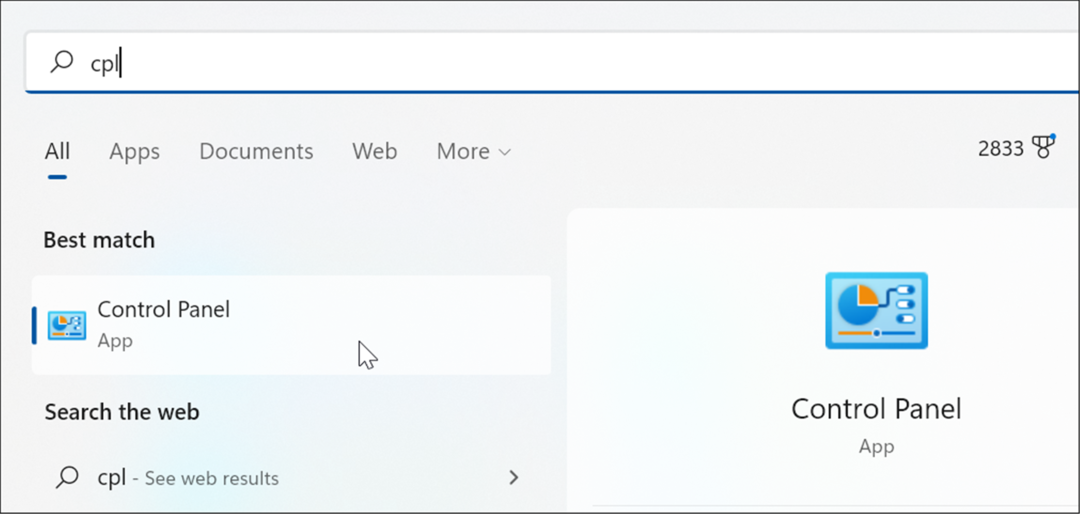
- Asegúrate que Vista por la opción está configurada para Categoría y haga clic en el Vea el estado de red y tareas Enlace.

- A continuación, haga clic en el Cambiar la configuración de uso compartido avanzado enlace de la izquierda.
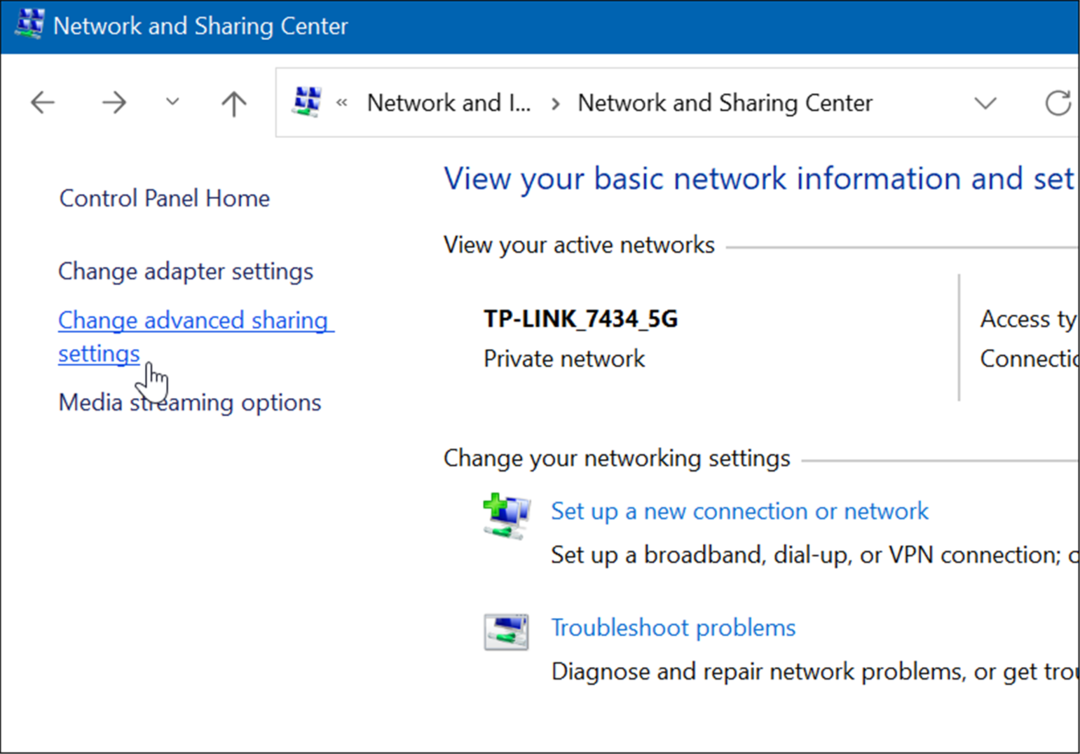
- Ahora, desea expandir el Deteccion de redes sección y asegúrese de que Activar descubrimiento de red y Activar el uso compartido de archivos e impresoras está habilitado.
- Haga clic en el Guardar cambios en la parte inferior para que la configuración surta efecto.
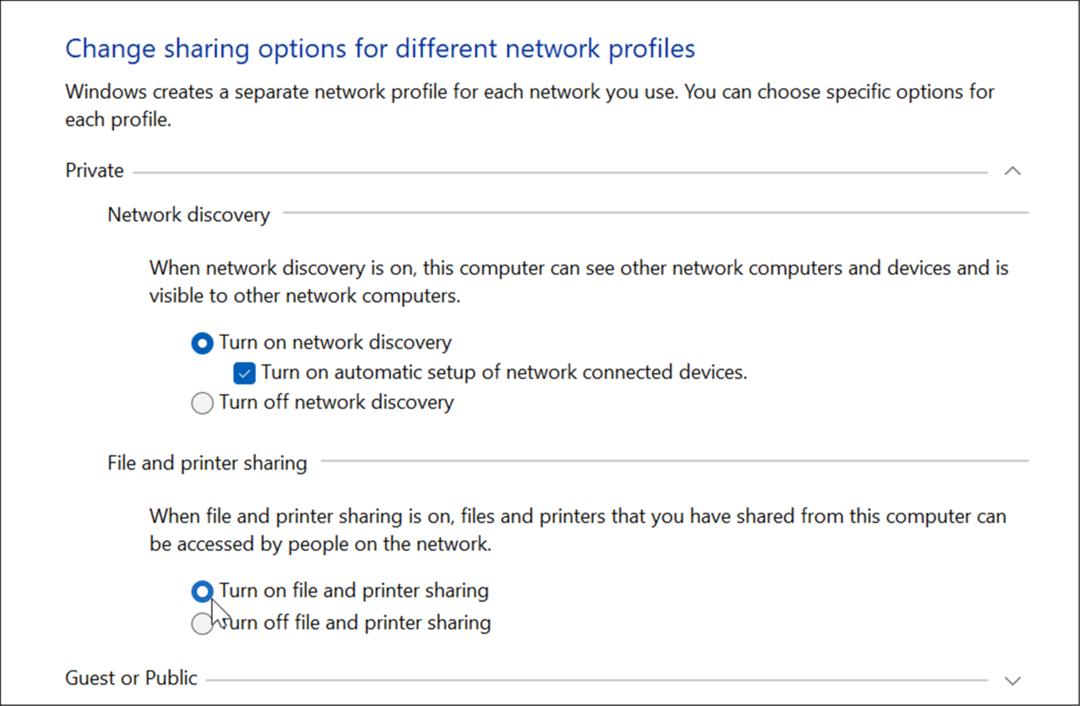
Cómo compartir una impresora en Windows 11
Hay un par de formas de compartir su impresora desde Windows 11. Primero, veremos cómo hacerlo a través de la aplicación Configuración.
Puede compartir una impresora desde Windows 11 siguiendo los siguientes pasos:
- Hacer clic Comienzo o golpea el tecla de Windows y abierto Ajustes. También puedes golpear Tecla de Windows + I para abrirlo directamente.

- Cuando se abra la aplicación Configuración, haga clic en Bluetooth y dispositivos y seleccione el Impresoras y escáneres opción de la derecha.
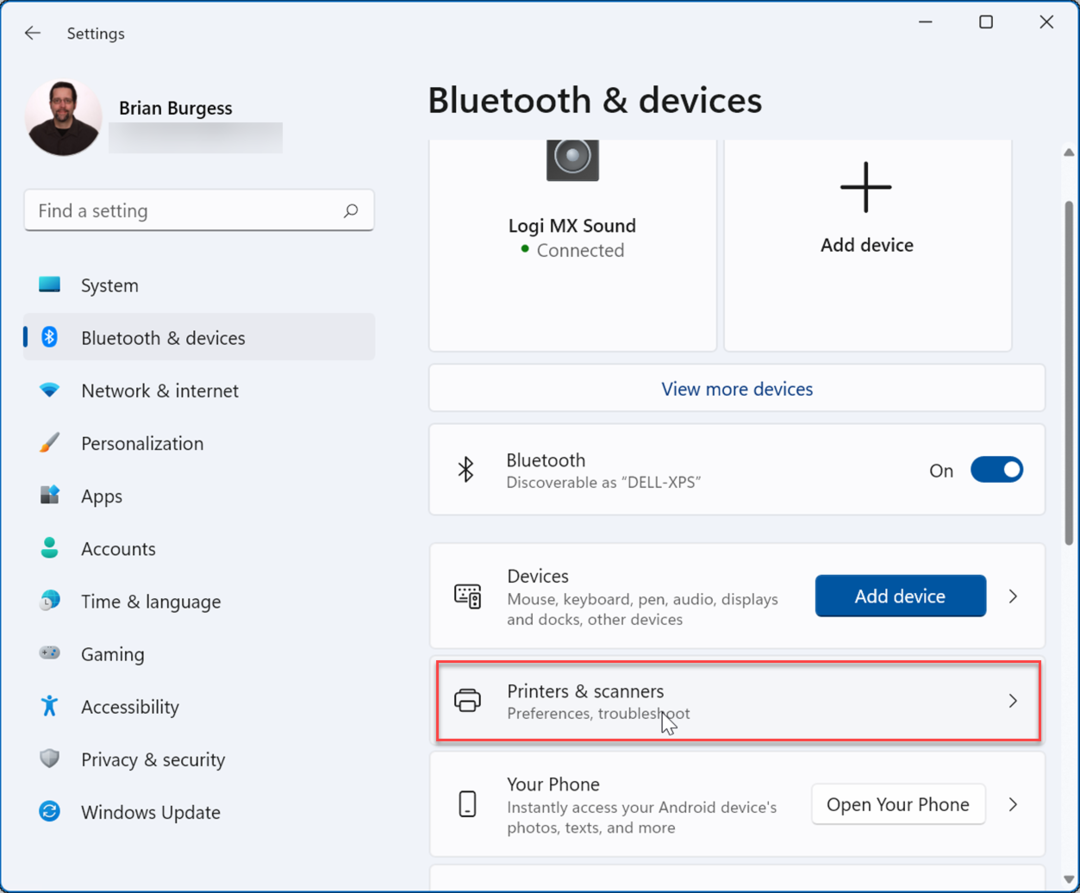
- A continuación, haga clic en la impresora que desea compartir.
- A continuación, haga clic en el Propiedades de la impresora opción en la siguiente pantalla.
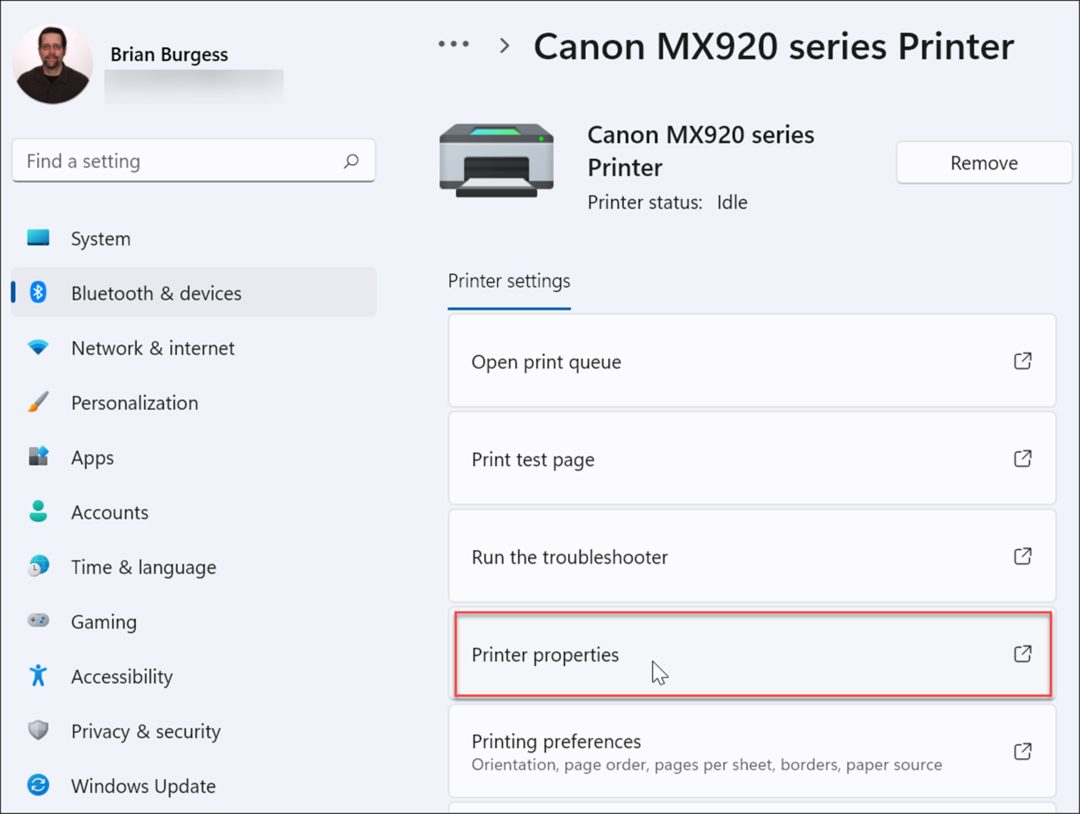
- Cuando el Propiedades de la impresora se abre la ventana, haga clic en el Intercambio pestaña. Comprobar el Comparte esta impresora y asigne a la impresora un nombre que la haga fácil de recordar y administrar en el futuro. Cuando haya terminado, haga clic en Aplicar y OK desde la parte inferior de la pantalla.

Cómo compartir una impresora a través del panel de control en Windows 11
También puede compartir una impresora usando el Panel de control en Windows 11 siguiendo estos pasos:
- Hacer clic Comienzo o golpea el tecla de Windows, escribe cply abierto Panel de control.
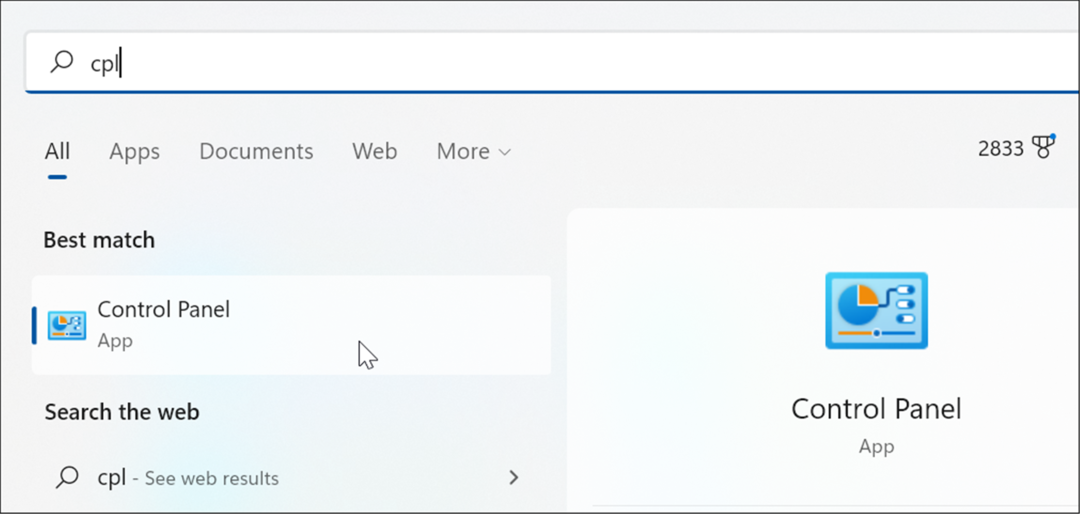
- Cuando se abra el Panel de control, asegúrese de Vista por se establece en Categoríay haga clic en el Ver dispositivos e impresoras Enlace.

- Haga clic derecho en la impresora que desea compartir y seleccione Propiedades de la impresora del menú.
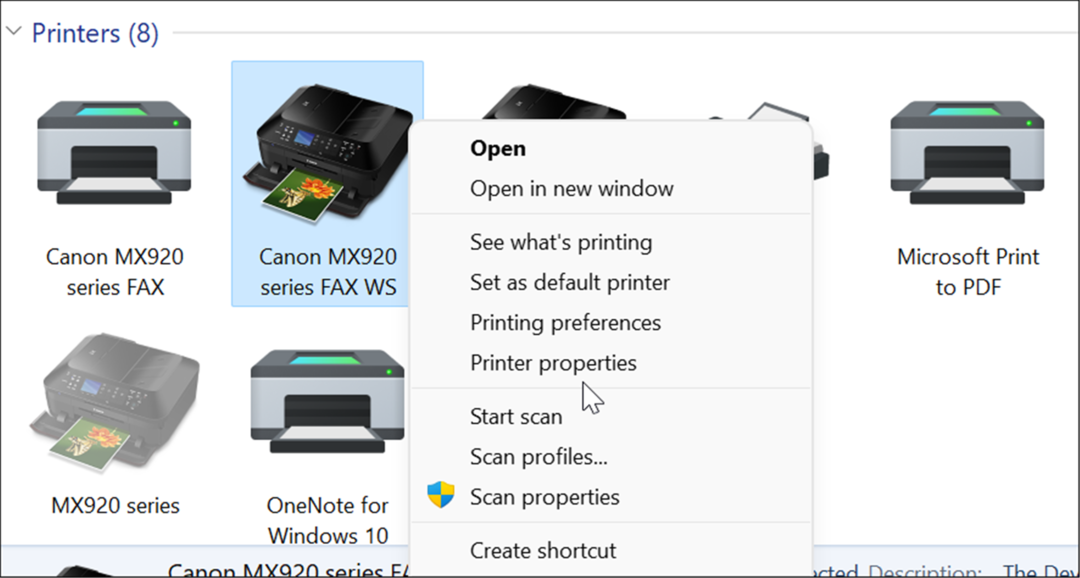
- Selecciona el Intercambio pestaña en la parte superior, verifique la Comparte esta impresora y escriba un nombre de recurso compartido. Cuando haya terminado, haga clic en Aplicar y OK para compartir la impresora.
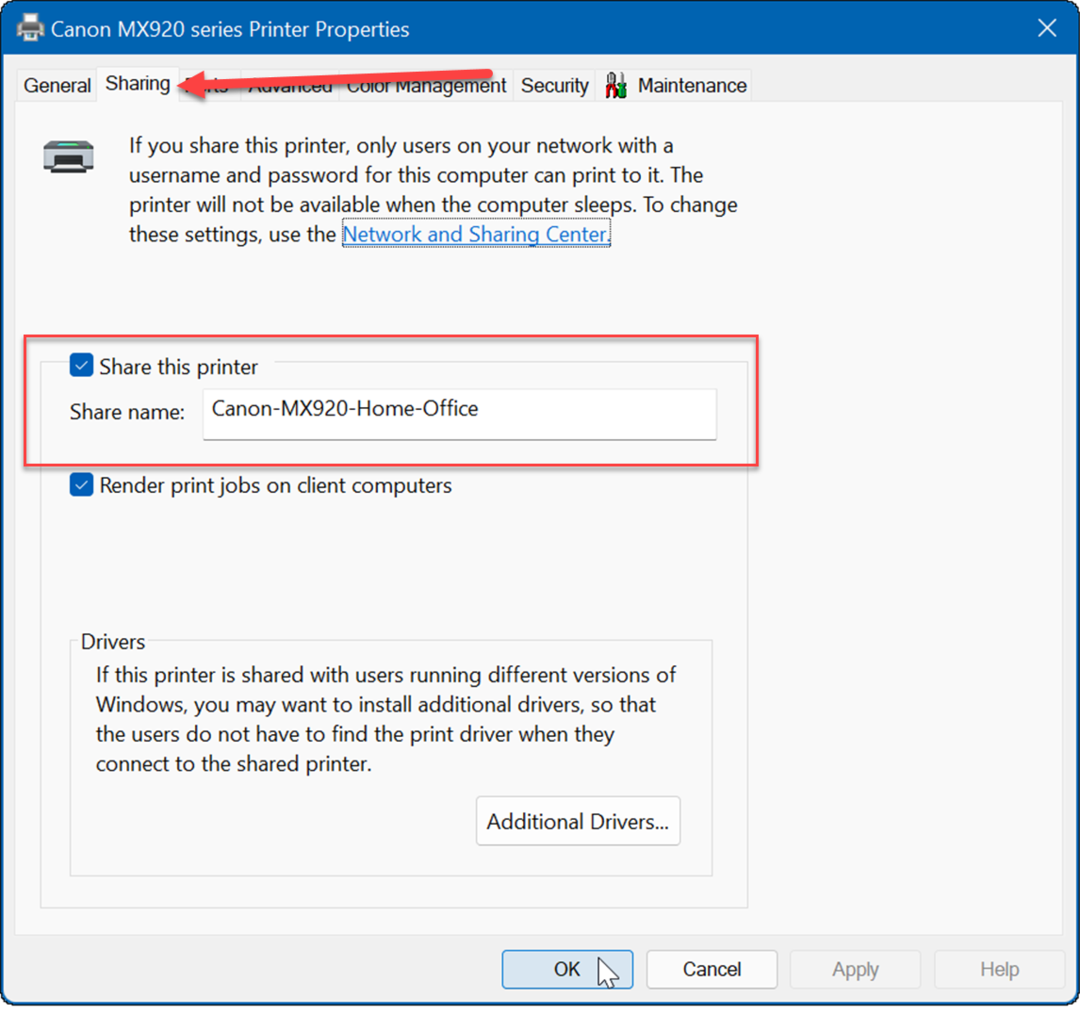
- Ahora que la impresora es compartida, puede conectarse a ella desde otras PC en la red. Para ello, abra Explorador de archivos y seleccione el La red carpeta.
- Haga clic derecho en la impresora compartida y seleccione Conectar del menú.
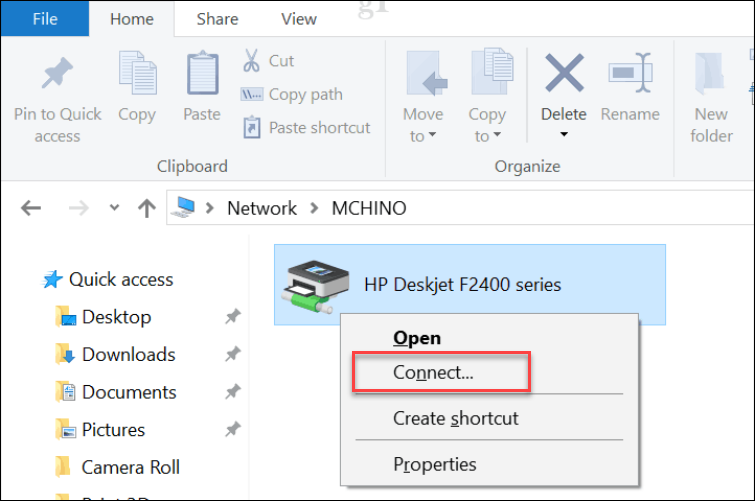
Impresión en Windows 11
Con los archivos PDF, los documentos compartidos y el correo electrónico, la impresión de copias impresas ya no es tan esencial como solía ser. Sin embargo, Windows 11 aún tiene la capacidad de impresión incorporada y, si necesita compartir una impresora, aún puede hacerlo. ¿Aún no está en Windows 11? Tú también puedes compartir una impresora desde Windows 10.
Si tiene problemas con una impresora, es posible que desee echar un vistazo a corregir un controlador de impresora no está disponible error. Revisar la Opción para compartir cerca si necesita compartir un documento con alguien en la oficina o en otra habitación. Funciona con Windows 10 y Windows 11 y le evita tener que imprimir una copia impresa.
Cómo encontrar su clave de producto de Windows 11
Si necesita transferir su clave de producto de Windows 11 o simplemente la necesita para realizar una instalación limpia del sistema operativo,...
Cómo borrar la memoria caché, las cookies y el historial de navegación de Google Chrome
Chrome hace un excelente trabajo al almacenar su historial de navegación, caché y cookies para optimizar el rendimiento de su navegador en línea. La suya es cómo...
Coincidencia de precios en la tienda: cómo obtener precios en línea mientras compra en la tienda
Comprar en la tienda no significa que tengas que pagar precios más altos. Gracias a las garantías de igualación de precios, puede obtener descuentos en línea mientras compra en...
Cómo regalar una suscripción a Disney Plus con una tarjeta de regalo digital
Si ha estado disfrutando de Disney Plus y desea compartirlo con otros, aquí le indicamos cómo comprar una suscripción de regalo de Disney+ para...



